0x800f081f更新错误如何解决win10 win10更新失败0x800f081f的解决教程
更新时间:2022-06-27 14:08:54作者:huige
电脑使用过程中,都是需要进行各种更新的,不过更新时,难免会遇到一些问题,比如近日有win10系统用户反映说更新的时候,出现了错误的情况,并提示0x800f081f错误代码,该怎么办呢,本文给大家讲解一下win10更新失败0x800f081f的解决教程。
推荐:Windows10专业版下载
具体步骤如下:
1、按Windows + R调出“运行”对话框。
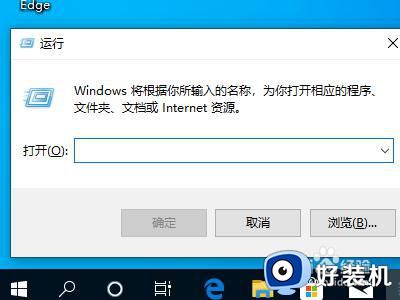
2、键入gpedit.msc并按Enter。
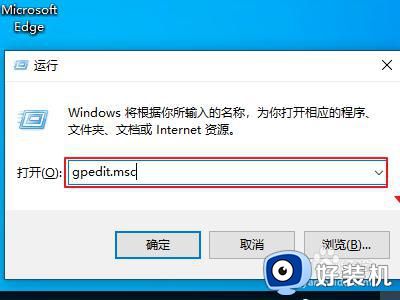
3、该命令将打开“组策略编辑器”窗口,使用左侧面板导航到“计算机配置”>“管理模板”>“系统”。
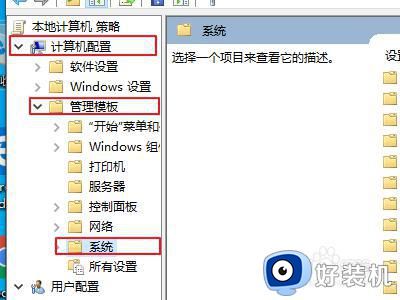
4、在右边向下滚动,找到标记为指定可选组件安装和组件修复的设置的条目,会在列表顶部的文件夹下找到它。
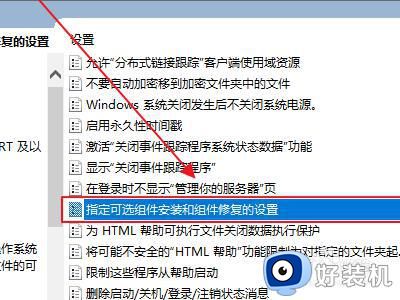
5、双击这个条目,打开“定可选组件安装和组件修复的设置”窗口,在左上角,选中已启用旁边的复选框,单击确定按钮问题就解决了。
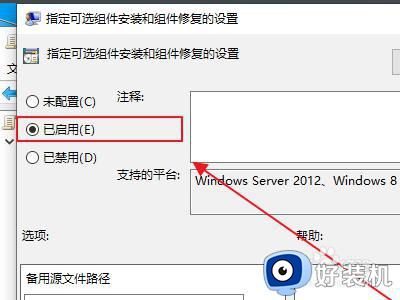
以上给大家讲解的就是0x800f081f更新错误如何解决win10的详细内容,有遇到一样情况的话,就可以学习上面的方法步骤来进行解决。
0x800f081f更新错误如何解决win10 win10更新失败0x800f081f的解决教程相关教程
- 如何修复Win10更新错误0x800f081f Win10更新错误0x800f081f解决方法
- win10更新遇到错误0x800f081f怎么办 win10更新安装错误0x800f081f修复方法
- win10安装更新时出现一些问题0x800f081f怎么解决
- win10 0x80073712更新错误怎么办 win10更新失败0x80073712错误解决教程
- windows10更新遇到错误怎么解决 win10更新版本失败如何修复
- win10更新失败错误0x8000ffff怎么解决
- win10 0x8007371b更新错误怎么办 win10更新失败0x8007371b如何解决
- win10如何解决系统更新失败 win10系统更新失败的解决方案
- win10更新0x80073701错误代码怎么解决 win10无法更新错误0x80073701的解决教程
- win10更新失败0xc8000442怎么回事 win10更新遇到错误0xc8000442如何解决
- win10拼音打字没有预选框怎么办 win10微软拼音打字没有选字框修复方法
- win10你的电脑不能投影到其他屏幕怎么回事 win10电脑提示你的电脑不能投影到其他屏幕如何处理
- win10任务栏没反应怎么办 win10任务栏无响应如何修复
- win10频繁断网重启才能连上怎么回事?win10老是断网需重启如何解决
- win10批量卸载字体的步骤 win10如何批量卸载字体
- win10配置在哪里看 win10配置怎么看
win10教程推荐
- 1 win10亮度调节失效怎么办 win10亮度调节没有反应处理方法
- 2 win10屏幕分辨率被锁定了怎么解除 win10电脑屏幕分辨率被锁定解决方法
- 3 win10怎么看电脑配置和型号 电脑windows10在哪里看配置
- 4 win10内存16g可用8g怎么办 win10内存16g显示只有8g可用完美解决方法
- 5 win10的ipv4怎么设置地址 win10如何设置ipv4地址
- 6 苹果电脑双系统win10启动不了怎么办 苹果双系统进不去win10系统处理方法
- 7 win10更换系统盘如何设置 win10电脑怎么更换系统盘
- 8 win10输入法没了语言栏也消失了怎么回事 win10输入法语言栏不见了如何解决
- 9 win10资源管理器卡死无响应怎么办 win10资源管理器未响应死机处理方法
- 10 win10没有自带游戏怎么办 win10系统自带游戏隐藏了的解决办法
